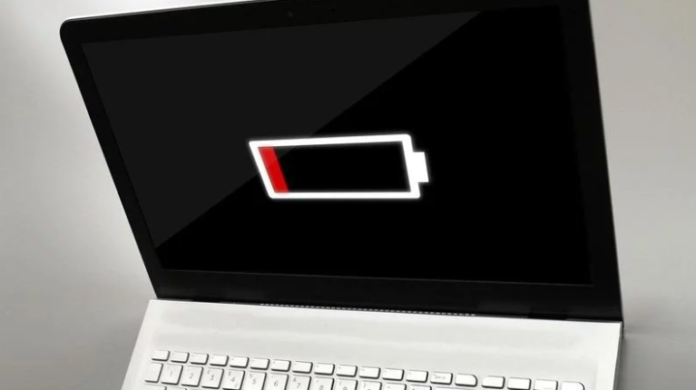Мы объясним, что нужно сделать, чтобы выяснить, почему аккумулятор ноутбука не заряжается, и как решить эту проблему.
Содержание
1. Проверьте, все ли правильно подключено 2. Проверьте состояние зарядного устройства ноутбука 3. Извлеките и проверьте аккумулятор 4. Проверьте настройки питания Windows 5. Обновите драйверы 6. Обратитесь в службу поддержки
За последние 10 лет ноутбуки значительно эволюционировали. MacBook Air показал, что ноутбук может быть действительно мобильным, обеспечивая при этом нужную производительность для обычного пользователя. Производители стали выпускать все больше и больше энергоэффективных устройств, оснащенных батареями большего размера , которые позволяют работать в течение многих часов без подзарядки. Все это означает, что для многих людей ноутбук без мощного аккумулятора становится бесполезным . К сожалению, может случиться так, что после подключения компьютера к источнику питания Windows отобразит сообщение « Подключено, не заряжается ».
Источник: techadvisor
Это означает, что блок питания передает питание на ноутбук, но не заряжает встроенный аккумулятор. К сожалению, нет единого решения этой проблемы , потому что все может зависеть от различных компонентов, таких как блок питания, розетка компьютера или аккумулятор.
В этой статье мы представляем несколько способов, которые помогут решить проблему. Благодаря им пользователь может значительно сэкономить на ремонте.
1. Проверьте, все ли правильно подключено
Вы должны начать с самых простых решений. Прежде всего, вам необходимо убедиться, что все подключено правильно . Пользователь должен убедиться, что адаптер переменного тока подключен к соответствующему порту ноутбука и что все кабели подключены правильно . Следующим шагом является проверка наличия электричества в розетке, к которой был подключен источник питания.
Некоторые ноутбуки с современным разъемом USB Type C могут быть заряжены этим. Используя достаточно сильное зарядное устройство от телефона или другого ноутбука, вы можете проверить, заряжается ли компьютер, и при необходимости устранить проблему с поврежденным источником питания .
Если устройство имеет более одного порта USB Type-C, может оказаться, что для зарядки используется только один из них. После подключения адаптера к неправильному разъему на компьютере должно появиться соответствующее сообщение. В качестве альтернативы порт, отвечающий за зарядку устройства, должен быть отмечен на корпусе. Подробную информацию можно найти в инструкции по эксплуатации.
Если на блоке питания или его клемме есть светодиод, показывающий состояние блока питания, убедитесь, что он горит . Если диод на блоке питания не загорается, мы рекомендуем заменить розетку и проверить, не повреждены ли провода.
2. Проверьте состояние зарядного устройства ноутбука
Следующим шагом является тщательная проверка источника питания . Зарядное устройство для ноутбука подвержено повреждениям при перемещении и подключении. Проверьте все кабели и их состояние . Советуем обратить внимание на любые порезы или ссадины на изоляции. Следующим шагом является проверка всех плагинов . Есть блоки питания со встроенным шнуром питания и те, к которым он подключен.

Источник: pcworld
Убедитесь, что на блоке питания отсутствует изменение цвета, которое может указывать на то, что блок питания горит. Вы также должны почувствовать запах зарядного устройства, чтобы убедиться, что вы не чувствуете запах гари. Также рекомендуется проверить, издает ли источник питания какие-либо мешающие звуки .
Если пользователь использует неоригинальное зарядное устройство , проверьте, соответствуют ли его параметры оригинальному источнику питания, поставляемому с ноутбуком. Для универсальных зарядных устройств для многих типов ноутбуков вам необходимо убедиться, что напряжение установлено правильно. На ноутбуке должна быть наклейка с информацией о соответствующих параметрах питания. Это хорошая идея, чтобы убедиться, что правильный наконечник установлен.
Некоторые модели ноутбуков очень требовательны к типу блока питания . Стандартные устройства, которые отказываются сотрудничать при использовании неоригинальных блоков питания, — это ноутбуки Apple, HP и Dell, которые очень часто не хотят заряжать, используя неоригинальные блоки питания.
Для ноутбуков с зарядкой USB Type C важно знать, что обычное зарядное устройство телефона не сможет заряжать ваш ноутбук. Портативные компьютеры используют стандарт Power Delivery , который способен выдавать до 100 Вт на ноутбук.
3. Снимите и проверьте аккумулятор
Если аккумулятор заменяется, извлеките его, а затем подключите адаптер к ноутбуку. Если компьютер будет работать нормально, пользователь будет уверен, что блок питания исправен и проблема заключается в аккумуляторе. К сожалению, но многие новые ноутбуки имеют встроенные аккумуляторы, которые нельзя легко извлечь и заменить, не открывая корпус.

Источник: pcworld
Если ноутбук сильно нагревается, он может автоматически отключиться, чтобы защитить компоненты от перегрева. Стоит знать, что высокая температура также не способствует работе аккумулятора, встроенного в компьютер.
Чтобы обеспечить достаточное охлаждение, убедитесь, что вентиляционные отверстия компьютера не заблокированы.
Если в ноутбуке установлен съемный аккумулятор, а после переустановки аккумулятор все равно не работает, его необходимо заменить.
4. Проверьте настройки питания Windows
Вам необходимо открыть панель управления и перейти к « Оборудование и звук»> «Параметры электропитания», чтобы проверить настройки Windows.
Мы рекомендуем проверить текущий тарифный план . Особое внимание следует уделить параметрам батареи . Некоторые компьютеры имеют активную опцию, которая отключает компьютер, когда уровень заряда батареи падает до определенного процента.
5. Обновите драйверы
Откройте диспетчер задач и перейдите в раздел « Аккумуляторы ». Эта вкладка будет содержать как минимум две записи. Вам нужно найти запись, отвечающую за источник питания , щелкните ее правой кнопкой мыши и выберите « Обновить драйвер» .
После обновления перезагрузите компьютер и подключите к нему адаптер переменного тока.
6. Обратитесь в службу технической поддержки

Источник: pcworld
Если приведенные выше советы не помогли устранить проблемы с питанием и батареей вашего ноутбука , обратитесь в сервисный центр для более точной диагностики. Возможно, повреждены внутренняя батарея, блок питания материнской платы, розетка или сам блок питания . Если на компьютер все еще действует активная гарантия производителя, обратитесь в сервисный отдел или обратитесь к продавцу. В противном случае вам нужно будет оплатить ремонт.
Рекомендуем заранее проверить, сколько стоят аккумулятор и адаптер для ноутбука данного типа. На старых компьютерах замена батареи может быть неэффективной . В крайнем случае (MacBook) стоимость такой услуги может даже превышать 1000 злотых .